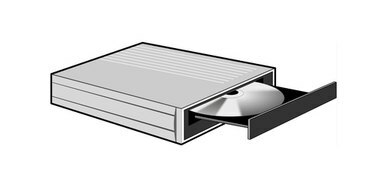
VLC-spilleren spiller ikke bare filmer fra Internett, men også en film som er lagret på en DVD-plate.
Tilgjengelig for både Windows- og Mac-systemer, lar VLC Player deg se en rekke mediefiler på datamaskinen din ved hjelp av et program som ikke bare er gratis, men også kompakt i størrelse. Et alternativ til kommersielle mediespillere, lar spilleren deg se streaming filmfiler fra Internett, lytt til lydfiler fra Internett og fra en CD og se innhold fra en satellittkort. Du kan til og med se på en DVD-plate med spilleren, og du trenger ikke å laste inn noen ekstra drivere.
Trinn 1
Sett inn DVD-platen i datamaskinens CD/DVD-stasjon.
Dagens video
Steg 2
Åpne VLC Player ved å klikke på programmets ikon på Windows eller Mac "Desktop" eller ved å klikke "Start", "Alle programmer", "VideoLAN", "VLC Player," hvis du bruker Windows.
Hvis du bruker en Mac, klikker du på Mac-ens harddiskikon. Klikk på "Applications"-mappen. Klikk på "VideoLAN"-mappen og deretter "VLC Player"-ikonet.
Trinn 3
Klikk på "Fil", "Åpne disk". Dialogboksen "Åpne" åpnes. Klikk på "Disc"-fanen.
Hvis du bruker VLC Player versjon 1.0.5, er "Fil"-menyen merket "Media".
Trinn 4
Klikk på sirkelen ved siden av "DVD". Skriv inn CD/DVD-stasjonens bokstav (tildelt av datamaskinen) i boksen ved siden av teksten "Enhetsnavn:."
Hvis du bruker VLC Player versjon 1.0.5, er det ikke noe "Enhetsnavn"-alternativ. Fortsett til neste trinn.
Trinn 5
Klikk "OK". DVD-platen vil begynne å spille i VLC-spilleren.
Hvis du bruker VLC Player versjon 1.0.5, klikk "Spill av" for å begynne å se DVD-platen.
Tips
Når DVD-filmen er over, klikker du på "X" i øvre høyre hjørne av spillerens dialogboks for å lukke VLC Player (på både Windows- og Mac-plattformer).



